Apple Music은 5천만 곡 이상의 노래를 연결해 줍니다. 하지만 그 중 현재 귀하의 국가 또는 지역에서 사용할 수 있는 노래는 몇 개입니까? 많은 iPhone, iPad, Mac 및 iTunes 사용자에게 이 오류 메시지가 표시되어 음악 라이브러리의 항목을 재생할 수 없습니다. 아래 도움말에 따라 수정하세요.
"이 노래는 현재 귀하의 국가 또는 지역에서 사용할 수 없습니다."
일부 사용자의 경우 이 오류 메시지는 즐겨찾는 재생 목록에 새 노래를 추가할 때 나타납니다. 다른 사람들은 몇 년 전에 CD에서 구운 앨범을 다시 방문할 때 이 문제를 접합니다. 때로는 뚜렷한 패턴이 없고 오류 메시지가 임의의 노래를 무차별적으로 차단합니다.
이 오류 메시지가 표시되는 이유와 해결 방법을 아래에서 설명했습니다.
내용물
-
빠른 팁
- 관련된:
-
내 국가 또는 지역에서 갑자기 노래를 사용할 수 없는 이유는 무엇입니까?
- 해당 노래는 현재 거주하는 국가 또는 지역에 대한 라이선스가 없습니다.
- Apple Music에서 노래를 데이터베이스와 일치시킬 수 없습니다
- 소프트웨어 업데이트로 인해 Apple Music 또는 iTunes에 버그가 발생했습니다.
-
현재 내 국가 또는 지역에서 노래를 사용할 수 없는 경우 어떻게 해야 합니까?
- 1. VPN을 끄고 해당 국가의 라이선스를 확인하세요
- 2. 모든 앱을 종료하고 기기를 다시 시작하세요.
- 3. 새 소프트웨어 업데이트 확인
- 4. Apple Music 또는 iTunes에서 경고 재설정 및 기기 동기화
- 5. 음악 제거 및 다시 추가
- 6. iTunes, Apple Music 및 iCloud에서 로그아웃
-
iPadOS 및 iOS 13 베타 사용자
- .IPSW 파일이란?
- 관련 게시물:
빠른 팁
 음악 라이브러리에서 사용할 수 없는 노래를 수정하려면 다음 빠른 팁을 따르세요.
음악 라이브러리에서 사용할 수 없는 노래를 수정하려면 다음 빠른 팁을 따르세요.
- VPN을 사용하거나 비활성화하여 모국의 음악에 액세스하세요.
- Apple Music 또는 iTunes를 닫고 기기를 재시동합니다.
- iOS, iPadOS, macOS 또는 iTunes용 최신 업데이트를 다운로드하십시오.
- 라이브러리에서 사용할 수 없는 모든 노래를 제거하고 다시 동기화합니다.
- iTunes, Apple Music 및 iCloud에서 로그아웃한 다음 다시 로그인합니다.
관련된:
- iTunes 노래가 회색으로 표시됨, 방법
- 'Apple Music에 로그인하지 않았습니다' 오류 메시지
- iPhone 또는 iPad에서 Apple Music이 작동하지 않는 문제를 해결하는 방법
- iPhone 또는 iPad 업데이트 후 Apple Music이 없거나 비어 있거나 비어 있습니까? 오늘 수정하세요!
내 국가 또는 지역에서 갑자기 노래를 사용할 수 없는 이유는 무엇입니까?
이것은 많은 잠재적인 원인과 함께 널리 퍼진 문제입니다. Apple Music 또는 iTunes 보관함의 노래가 회색으로 표시되어 사용할 수 없는 경우 아래 이유 중 하나 때문일 수 있습니다.
해당 노래는 현재 거주하는 국가 또는 지역에 대한 라이선스가 없습니다.
당신이 유일한 이유 ~해야한다 이 오류 메시지는 현재 거주하는 국가에서 라이선스가 부여되지 않은 노래를 재생하려고 할 때 나타납니다. 이것은 대부분의 사람들에게 해당되지는 않지만 여행 중이거나 VPN을 사용하는 경우 문제를 설명할 수 있습니다.
Apple Music은 전 세계 100개 이상의 국가에서 사용할 수 있습니다. 일반적으로 말해서 5천만 곡 이상의 전체 라이브러리를 해당 국가에서 사용할 수 있지만 예외가 있습니다.

경우에 따라 노래는 Apple Music을 통해 전 세계에 배포할 수 있도록 라이선스가 부여되지 않으며 국가 정부에서 Apple 플랫폼의 노래를 검열하는 경우가 있습니다. 두 경우 모두 출국할 때까지 그 노래를 들을 수 없습니다.
VPN을 사용하면 이러한 제한을 피할 수 있습니다. VPN 설정을 변경하여 장치가 다른 나라에 있다고 생각하도록 속이십시오. 엣 짜잔!
Apple Music에서 노래를 데이터베이스와 일치시킬 수 없습니다
Apple Music을 사용하여 라이브러리에 음악을 추가하면 Apple 데이터베이스에서 특정 노래를 스트리밍하거나 다운로드하도록 기기에 지시하기만 하면 됩니다. 즉, 음악이 손상되지 않고 더 빠르게 다운로드할 수 있습니다.
이것은 음악을 가져올 때도 발생합니다. Apple Music 또는 iTunes는 Apple 데이터베이스에서 일치하는 노래를 찾고 대신 기기를 해당 버전으로 안내합니다. 이것이 발생하지 않는 유일한 경우는 Apple이 일치하지 않는 완전히 독창적인 음악을 가져올 때입니다.
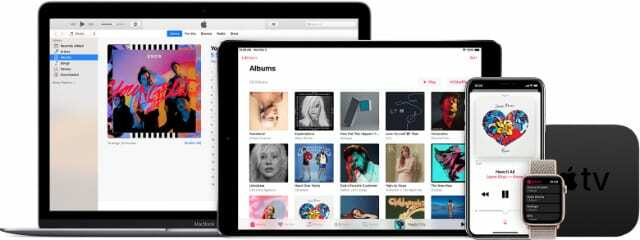
불행히도, 이는 Apple의 데이터베이스가 업데이트되면 기기가 때때로 혼동된다는 것을 의미합니다. 경우에 따라 아티스트나 음반사는 음악의 메타데이터(예: 노래 이름, 출시 연도, 작곡가 또는 작사가)를 편집할 수 있습니다.
이 경우 Apple Music 또는 iTunes는 보관함에 있는 노래를 Apple 데이터베이스의 업데이트된 노래와 일치시키는 데 어려움을 겪을 수 있습니다. 해당 국가 또는 지역에서 해당 노래를 사용할 수 없기 때문에 장치에서 이를 인식할 수 있습니다.
소프트웨어 업데이트로 인해 Apple Music 또는 iTunes에 버그가 발생했습니다.
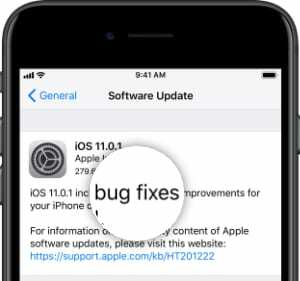
Apple이 잘못된 소프트웨어 업데이트를 출시하는 것은 드문 일이 아닙니다. 과거에는 데이터 손실에서 성능 저하에 이르기까지 모든 종류의 문제가 발생했습니다. 새로운 소프트웨어 버그로 인해 라이브러리에서 노래를 재생할 수 없을 가능성이 큽니다.
특히, 이것은 올해 초 iOS 12.2 릴리스와 함께 발생했습니다. iOS 13.1의 베타 릴리스와 함께 다시 한 번.
일반적으로 소프트웨어 버그에 대한 유일한 영구 수정은 Apple이 문제를 패치하는 새 업데이트를 출시할 때입니다. 불행히도 이 업데이트를 개발하는 데 약간의 시간이 걸리며 기존 문제를 새로운 문제로 대체할 수 있습니다.
그동안 아래에 나와 있는 문제 해결 단계를 사용하여 iTunes 또는 Apple Music을 직접 수정하기 위해 수행할 수 있는 작업을 확인하십시오!
현재 내 국가 또는 지역에서 노래를 사용할 수 없는 경우 어떻게 해야 합니까?
보았듯이 이 문제가 발생할 수 있는 몇 가지 다른 이유가 있습니다. 그 때문에, 그것을 고칠 수 있는 몇 가지 다른 방법도 있습니다.
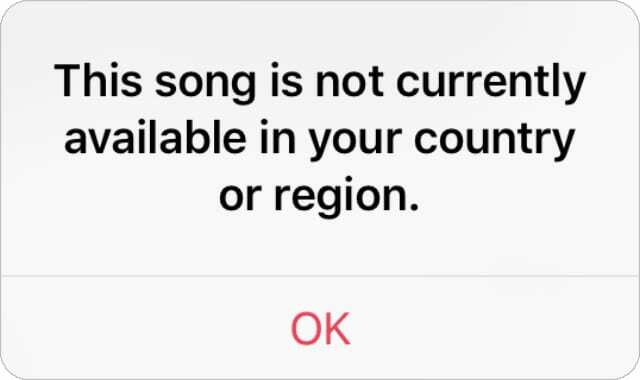
아래의 각 방법을 시도하고 각 방법 후에 Apple Music 또는 iTunes를 다시 테스트하십시오. 어떤 솔루션이 효과가 있었는지 마지막에 댓글로 알려주세요!
1. VPN을 끄고 해당 국가의 라이선스를 확인하세요

우리는 이미 라이센스 권리가 국가마다 다르다는 것을 언급했습니다. 해외여행을 가신다면, Apple 웹사이트의 이 페이지에서 현재 있는 국가 또는 지역이 Apple Music 또는 iTunes를 지원하는지 확인하십시오..
본국에 있더라도 iPhone, iPad, 컴퓨터 또는 라우터의 VPN은 Apple Music 또는 iTunes를 속여 다른 곳에 있는 것처럼 믿도록 할 수 있습니다. VPN을 비활성화하고 사용할 수 없는 노래를 다시 재생해 보십시오. 이것이 작동하면 VPN의 설정을 편집하여 인터넷 액세스를 로컬로 유지하십시오.
iPhone 또는 iPad에서 VPN을 비활성화하려면 어떻게 합니까?
- 설정을 열고 상단 근처에 있는 VPN 버튼을 토글합니다.
Mac에서 VPN을 비활성화하려면 어떻게 합니까?
- > 시스템 환경설정 > 네트워크로 이동합니다.
- 사이드바에서 VPN을 선택하십시오.
- '연결 해제'를 클릭합니다.
내 PC에서 VPN을 비활성화하려면 어떻게 합니까?
- 설정 > 네트워크 및 인터넷 > VPN으로 이동합니다.
- VPN 연결을 선택하십시오.
- '제거'를 클릭합니다.
2. 모든 앱을 종료하고 기기를 다시 시작하세요.
이 겉보기에 간단한 솔루션은 종종 매우 효과적입니다. 아직 닫지 않았다면 iPhone, iPad, Mac 또는 PC에서 모든 앱을 닫은 다음 기기를 다시 시작하십시오.
Apple Music 또는 iTunes가 모든 프로세스를 중지하고 자체적으로 종료하도록 하는 행위는 짜증나는 소프트웨어 문제를 얼마든지 해결할 수 있습니다. 앱을 다시 열면 기기를 다시 시작한 후 두 번째로 노래에 연결됩니다. 때로는 그게 전부입니다.

앱을 닫고 iPhone 또는 iPad를 다시 시작하려면 어떻게 합니까?
- 홈 버튼을 두 번 클릭하거나 화면 하단에서 위로 스와이프합니다.
- 화면 상단에서 열려 있는 모든 앱을 눌러 닫습니다.
- 볼륨 버튼 중 하나를 사용하여 측면 버튼을 길게 누릅니다.
- 메시지가 표시되면 밀어서 장치의 전원을 끕니다.
- 다시 시작하기 전에 30초 이상 기다리십시오.
앱을 종료하고 Mac을 재시동하려면 어떻게 합니까?
- 다음 두 가지 키보드 단축키를 사용하여 앱 간에 전환하거나 앱을 종료할 수 있습니다.
- 커맨드+탭 다음에 열려 있는 앱으로 전환합니다.
- 커맨드+Q 활성 앱을 닫습니다.
- 메뉴바에서 > 시스템 종료로 이동합니다.
- Mac을 종료할 것인지 확인합니다.
- 다시 시작하기 전에 30초 이상 기다리십시오.
앱을 닫고 PC를 다시 시작하려면 어떻게 합니까?
- 각 앱의 'X' 버튼을 클릭하여 앱을 닫습니다.
- 시작 > 종료로 이동합니다.
- PC를 종료할 것인지 확인합니다.
- 다시 시작하기 전에 30초 이상 기다리십시오.
3. 새 소프트웨어 업데이트 확인
소프트웨어 버그는 Apple Music 또는 iTunes가 해당 국가 또는 지역에서 해당 노래를 사용할 수 없다고 생각하는 가장 큰 이유입니다. 이것이 사실이라고 생각되면 Apple의 새로운 업데이트를 계속 확인하십시오. 유일한 영구적인 수정은 버그를 제거하는 패치 업데이트입니다.

iPhone 또는 iPad에서 소프트웨어를 어떻게 업데이트합니까?
- 장치를 인터넷에 연결합니다.
- 설정 > 일반 > 소프트웨어 업데이트로 이동합니다.
- 새 소프트웨어 업데이트를 다운로드하여 설치합니다.
Mac에서 소프트웨어를 어떻게 업데이트합니까?
- Mac을 인터넷에 연결합니다.
- > 시스템 환경설정 > 소프트웨어 업데이트로 이동합니다.
- 새 소프트웨어 업데이트를 다운로드하여 설치합니다.
내 PC에서 iTunes를 어떻게 업데이트합니까?
- PC를 인터넷에 연결합니다.
- iTunes를 열고 도움말 > 업데이트 확인으로 이동합니다.
- 또는 Microsoft Store에서 새 업데이트를 확인하십시오.
- iTunes에 대한 새로운 업데이트를 다운로드하여 설치합니다.
Apple에서 소프트웨어 업데이트를 통해 문제를 해결하지 않은 경우에도 아래의 다른 제안 중 하나를 사용하여 문제를 해결할 수 있습니다.
4. Apple Music 또는 iTunes에서 경고 재설정 및 기기 동기화
많은 사용자가 Apple Music 또는 iTunes에서 대화 경고를 재설정하고 장치를 다시 동기화하여 이 문제를 해결했습니다. 이로 인해 몇 가지 일회성 알림이 표시되지만 모든 음악은 동기화 후에 다시 사용할 수 있습니다.
Wi-Fi를 통해 장치를 동기화하지 마십시오. 공식 애플 케이블 대신에. 타사 액세서리에는 중요한 구성 요소가 누락되어 동기화가 불완전한 경우가 많습니다.
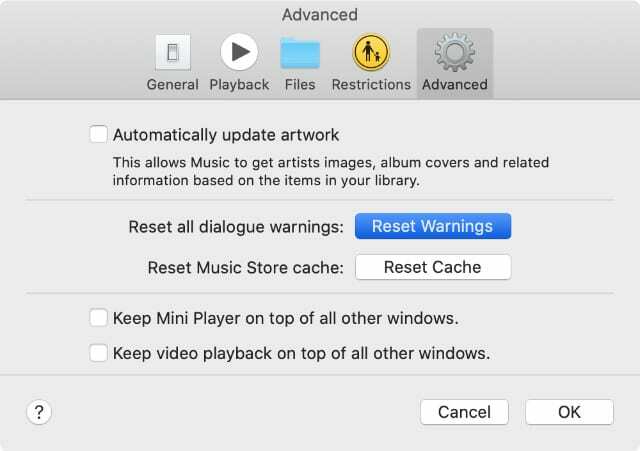
Apple Music 또는 iTunes에서 경고를 재설정하려면 어떻게 합니까?
- 컴퓨터에서 Apple Music 또는 iTunes를 엽니다.
- Mac에서: [음악/iTunes] > 환경설정 > 고급으로 이동합니다.
- PC: 편집 > 기본 설정 > 고급으로 이동합니다.
- '경고 재설정'을 클릭한 다음 '확인'을 클릭합니다.
내 기기를 Apple Music 또는 iTunes와 동기화하려면 어떻게 합니까?
- 공식 Apple 케이블을 사용하여 iPhone 또는 iPad를 컴퓨터에 연결합니다.
- 기기가 깨어 있고 잠금 해제되어 있고 홈 화면에 있는지 확인합니다.
- macOS Catalina 이상: Finder를 열고 위치 아래의 사이드바에서 기기를 선택합니다.
- macOS Mojave 및 이전 버전 또는 PC: iTunes를 열고 창의 왼쪽 상단에서 장치를 선택하십시오.
- 오른쪽 하단의 '동기화'를 클릭하고 완료될 때까지 기다립니다.
5. 음악 제거 및 다시 추가
Apple Music 또는 iTunes 보관함에 여전히 재생할 수 없는 노래가 있는 경우 해당 노래를 제거한 다음 보관함에 다시 추가해 보십시오. Apple Music 자체 내에서 또는 기기를 컴퓨터에 동기화하여 이 작업을 수행할 수 있습니다.
시간이 많이 걸릴 수 있지만 컴퓨터를 사용하여 장치에서 모든 음악을 제거하는 것이 좋습니다. 일부는 여전히 작동합니다. 이것은 다른 사용자의 경험을 바탕으로 가장 효과적인 솔루션이었던 것 같습니다.
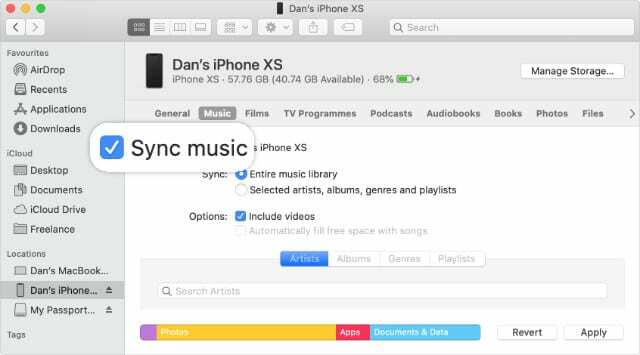
iPhone 또는 iPad에서 음악을 제거하고 다시 추가하려면 어떻게 합니까?
- 공식 Apple 케이블을 사용하여 iPhone 또는 iPad를 컴퓨터에 연결합니다.
- 기기가 깨어 있고 잠금 해제되어 있고 홈 화면에 있는지 확인합니다.
- macOS Catalina 이상: Finder를 열고 위치 아래의 사이드바에서 기기를 선택합니다.
- macOS Mojave 및 이전 버전 또는 PC: iTunes를 열고 창의 왼쪽 상단에서 장치를 선택하십시오.
- 음악 탭으로 이동하여 '음악 동기화'를 선택 해제합니다. 필요한 경우 설정 > 음악 > 라이브러리 동기화(또는 iCloud 음악 라이브러리)로 이동하여 기기에서 iCloud 음악을 끕니다.
- 컴퓨터에서 오른쪽 하단의 '동기화'를 클릭하고 완료될 때까지 기다립니다.
- 장치를 꺼내고 1단계로 돌아갑니다. 이번에는 회전 ~에 '음악 동기화' 상자를 클릭하고 기기에 추가하려는 음악을 선택합니다.
6. iTunes, Apple Music 및 iCloud에서 로그아웃
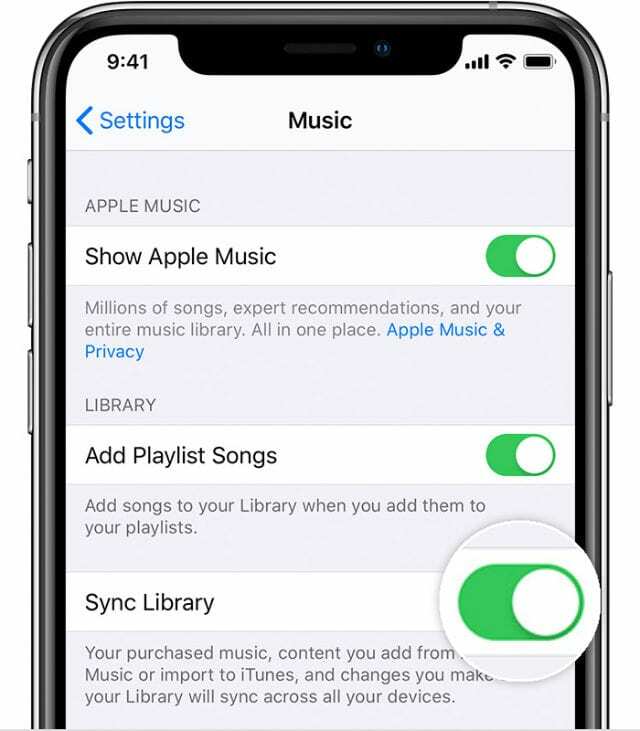
"이 노래는 현재 귀하의 국가 또는 지역에서 사용할 수 없습니다."라는 메시지가 계속 표시되면 기기의 iTunes, Apple Music 및 iCloud에서 로그아웃하는 것이 좋습니다. 이렇게 하면 다시 로그인할 때 기기가 Apple 서버와 다시 동기화하라는 메시지가 표시됩니다.
iTunes, Apple Music 및 iCloud에서 로그아웃한 후에는 해당 서비스의 콘텐츠에 접근할 수 없습니다. 그러나 데이터는 여전히 Apple 서버에 존재합니다. 다시 로그인하면 모든 항목이 반환되므로 먼저 기기에 아무것도 다운로드할 필요가 없습니다.
아직, 먼저 새 백업을 만들고 싶을 수도 있습니다.. 만일을 위해.
iPhone 또는 iPad에서 Apple Music 및 iCloud에서 어떻게 로그아웃합니까?
- 설정 > [내 이름] > 로그아웃으로 이동합니다.
- Apple ID 암호를 입력하고 로그아웃을 확인합니다.
- 이제 설정 > 음악으로 이동합니다.
- Apple ID 주소를 탭하고 로그아웃을 선택합니다.
- 다시 로그인하기 전에 1분 정도 기다리세요.
Mac에서 Apple Music, iTunes 및 iCloud에서 어떻게 로그아웃합니까?
- 메뉴 표시줄에서 > 시스템 환경설정 > Apple ID로 이동합니다.
- 로그아웃을 클릭하고 Apple ID 암호를 입력합니다.
- macOS Catalina 이상: 애플 뮤직을 엽니다.
- 하나의 macOS Mojave 또는 이전 버전: 아이튠즈를 엽니다.
- 메뉴 표시줄에서 계정 > 로그아웃으로 이동합니다.
- 다시 로그인하기 전에 1분 정도 기다리세요.
내 PC의 Apple Music, iTunes 및 iCloud에서 어떻게 로그아웃합니까?
- iTunes를 열고 계정 > 로그아웃으로 이동합니다.
- Windows용 iCloud를 사용하는 경우 iCloud를 열고 로그아웃을 클릭합니다.
- 다시 로그인하기 전에 1분 정도 기다리세요.
iPadOS 및 iOS 13 베타 사용자
iPadOS 또는 iOS 13의 베타 버전을 실행 중인 경우 이 문제를 해결하려면 기기에서 소프트웨어를 복원해야 할 수 있습니다. 이를 수행하는 가장 좋은 방법은 컴퓨터에서 IPSW 파일을 사용하는 것입니다.
시작하기 전에 iPhone 또는 iPad를 컴퓨터에 연결하여 iTunes 또는 Finder에서 새 백업 만들기. iCloud 백업을 만드는 대신 iTunes 또는 Finder에 백업하여 이 단계를 완료하는 것이 중요합니다. 그렇지 않으면 일부 음악이 손실될 수 있습니다.
.IPSW 파일이란?
이것은 Apple이 소프트웨어 업데이트에 사용하는 파일 형식입니다. 'iPod Software'의 줄임말이지만 IPSW 파일은 iPhone, iPad 및 기타 Apple 기기에서도 사용됩니다. 다음과 같은 인터넷을 통해 iTunes 또는 타사 웹사이트에서 IPSW 파일을 다운로드할 수 있습니다. IPSW.me.
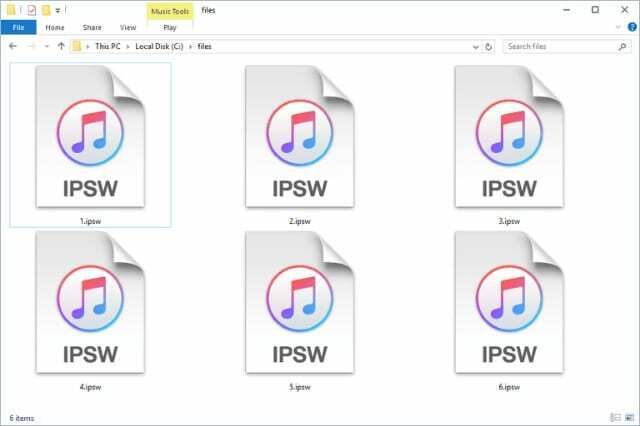
IPSW 파일을 사용하여 iPhone 또는 iPad를 복원하려면 어떻게 합니까?
- 공식 Apple 케이블을 사용하여 iPhone 또는 iPad를 컴퓨터에 연결합니다.
- 기기가 깨어 있고 잠금 해제되어 있고 홈 화면에 있는지 확인합니다.
- macOS Catalina 이상: Finder를 열고 위치 아래의 사이드바에서 기기를 선택합니다.
- macOS Mojave 및 이전 버전 또는 PC: iTunes를 열고 창의 왼쪽 상단에서 장치를 선택하십시오.
- iPhone 또는 iPad를 컴퓨터에 백업합니다.
- 에서 베타 소프트웨어용 최신 IPSW 파일을 다운로드하십시오. IPSW.me 또는 다른 제3자 소스.
- iTunes 또는 Finder에서 해당 파일을 열고 iPhone 또는 iPad를 복원하십시오.
- 복원이 완료되면 장치에서 만든 백업을 복구하십시오.
지금 모든 것이 조화롭게 작동하는지 의견에 알려주십시오. iTunes 또는 Apple Music에서 "이 노래는 해당 국가 또는 지역에서 지원되지 않습니다"라는 메시지를 아직 받지 않기를 바랍니다.
그렇다면 어떻게 고쳤습니까?

Dan은 사람들이 기술을 최대한 활용할 수 있도록 튜토리얼과 문제 해결 가이드를 작성합니다. 작가가 되기 전에 그는 사운드 기술 학사 학위를 취득하고 Apple Store에서 수리를 감독했으며 중국에서 영어를 가르쳤습니다.